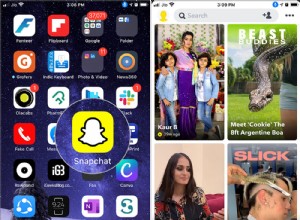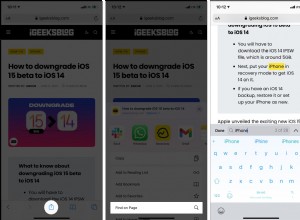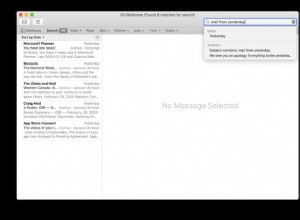إذا كنت تستخدم جهاز كمبيوتر محمول ، فإن رمز البطارية هو أداة أساسية. يساعدك على مراقبة مستويات البطارية ومراقبة استهلاك الطاقة. ومع ذلك ، قد يتحول الرمز أحيانًا إلى اللون الرمادي ويصبح غير نشط.
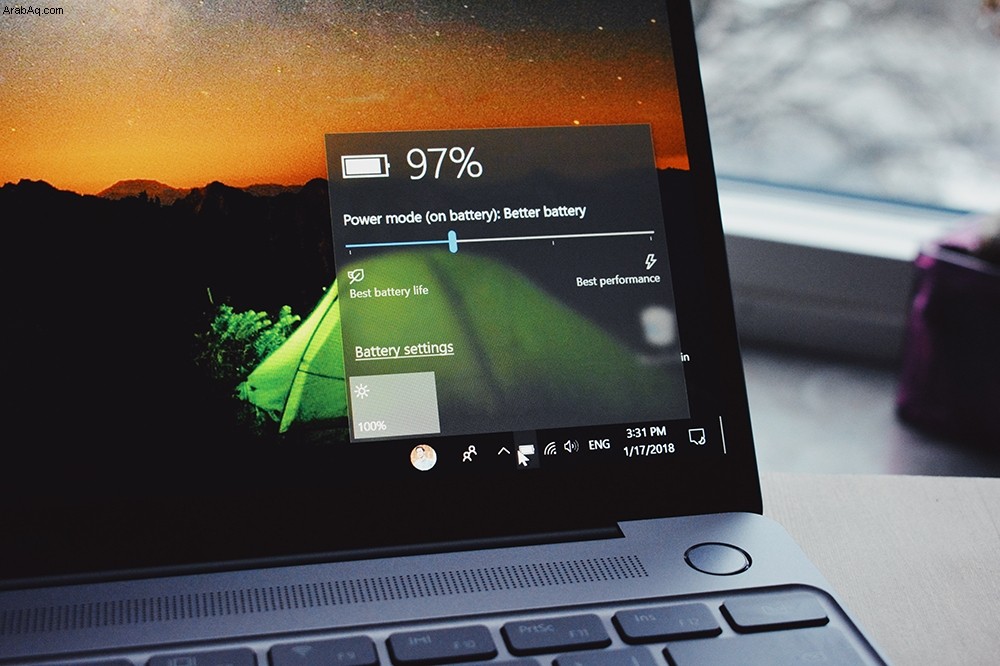
يمكن أن يحدث هذا لعدة أسباب. لحسن الحظ ، هناك العديد من الأشياء التي يمكنك القيام بها قبل أخذ الكمبيوتر المحمول إلى ورشة إصلاح.
أعد تشغيل جهاز الكمبيوتر الخاص بك
دعونا نحصل على أوضح طرق استكشاف الأخطاء وإصلاحها في البداية - إعادة التشغيل الجيد. والسبب في كونه الأكثر وضوحًا هو أنه ساعد عددًا لا يحصى من مستخدمي Windows على فرز عدد لا يحصى من الثغرات والأخطاء والأخطاء في البرامج والأجهزة الصغيرة على مر السنين.
إذا كان رمز البطارية على شاشة الكمبيوتر المحمول لديك باللون الرمادي لسبب ما ، فقد ترغب في إعادة تشغيل جهاز الكمبيوتر الخاص بك أولاً. هناك طريقتان رئيسيتان لإعادة تشغيل كمبيوتر محمول يعمل بنظام Windows وسنتناولهما معًا.
- انقر فوق رمز البدء في الزاوية السفلية اليسرى من الشاشة أو اضغط على مفتاح Win في لوحة المفاتيح.
- انقر على زر التشغيل في القائمة بالقرب من الحافة اليسرى للشاشة.
- حدد "إعادة التشغيل" من القائمة المنبثقة.
ها هي الطريقة البديلة:
- أغلق كافة البرامج.
- اضغط على مفتاحي Alt و F4 على لوحة المفاتيح في آنٍ واحد.
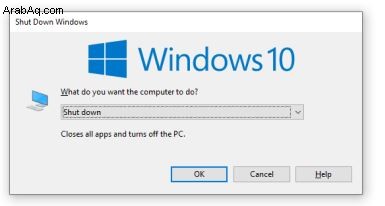
- عندما يظهر مربع الحوار "إيقاف التشغيل" ، اختر "إعادة التشغيل" من القائمة المنسدلة.
انتظر حتى يتم إعادة تشغيل الكمبيوتر وتحقق مما إذا كانت أيقونة البطارية لا تزال باللون الرمادي. إذا كان الأمر كذلك ، فانتقل إلى الحل التالي.
تحقق من التغييرات في الأجهزة
قد يتحول رمز البطارية إلى اللون الرمادي بسبب التغييرات الأخيرة في تكوين الأجهزة لجهاز الكمبيوتر الخاص بك. إذا كان الأمر كذلك ، فقد ترغب في التحقق من إدارة الأجهزة لمعرفة ما إذا كان كل شيء يعمل بسلاسة. وإليك كيفية القيام بذلك:
- اضغط على مفتاح Win في لوحة المفاتيح.
- بمجرد بدء تشغيل قائمة "ابدأ" ، ابدأ في كتابة Device Manager.
- انقر فوق "إدارة الأجهزة" في النتائج.
- عند فتحه ، يجب النقر فوق قائمة "الإجراء" (الموجودة في الجزء العلوي من النافذة).
- انقر فوق خيار المسح بحثًا عن تغييرات الأجهزة.
- بعد ذلك ، يجب عليك الانتقال إلى القسم الرئيسي من النافذة والنقر على بطاريات
- تحقق مما إذا كانت بطارية Microsoft ACPI-Compliant Control Method Battery وأجهزة Microsoft AC Adapter مدرجة في القائمة.
- انتقل إلى منطقة إشعارات شريط المهام بجهاز الكمبيوتر وتحقق مما إذا كان رمز البطارية موجودًا وما إذا كان لا يزال غير نشط.
تحقق من برامج التشغيل
قد يتحول رمز البطارية في شريط المهام إلى اللون الرمادي عندما يتوقف برنامج التشغيل عن العمل بشكل صحيح. للتحقق مما إذا كان كل شيء على ما يرام مع برامج التشغيل ، ستحتاج إلى مساعدة مدير الأجهزة. دعونا ننظر في كيفية إيقاف تشغيلها وتشغيلها مرة أخرى:
- اضغط على مفتاح Win لبدء تشغيل قائمة ابدأ.
- ابدأ في كتابة Device Manager.
- انقر عليها في منطقة النتائج.
- عند فتح Device Manager ، يجب النقر فوق
- ابحث عن محول التيار المتردد من Microsoft وانقر عليه بزر الماوس الأيمن.
- انقر فوق "تعطيل" في القائمة المنسدلة.
- كرر الخطوتين السابقتين مع Microsoft ACPI-Compliant Control Method Battery.
- بعد ذلك ، انقر بزر الماوس الأيمن فوق كل منها وانقر على "تمكين" في القائمة المنسدلة.
- أخيرًا ، امنح جهاز الكمبيوتر الخاص بك عملية إعادة التشغيل القديمة الجيدة للتغييرات التي أجريتها للتو للمزامنة.
عند بدء تشغيل الكمبيوتر ، يجب عليك الانتقال إلى منطقة الإعلام بشريط المهام لمعرفة ما إذا كان قد تم حل المشكلة أم لا. إذا لم يكن كذلك ، فجرب الحل التالي.
تحديث BIOS لجهاز الكمبيوتر الخاص بك
في بعض الأحيان ، قد يكون رمز البطارية الرمادي في شريط المهام عرضًا ثانويًا لنظام BIOS القديم. قد ترغب في التحقق من التحديثات المتوفرة لنظام BIOS الخاص بك. وإليك كيفية القيام بذلك:
- انقر فوق رمز البدء في الزاوية السفلية اليسرى من الشاشة.
- بعد ذلك ، انقر على رمز الإعدادات (الضبط الصغير) بالقرب من الحافة اليسرى للشاشة.
- انقر فوق رمز التحديث والأمان.
- انقر فوق علامة التبويب "الاسترداد" في القائمة اليسرى.
- انقر فوق "إعادة التشغيل الآن" في قسم "بدء التشغيل المتقدم".
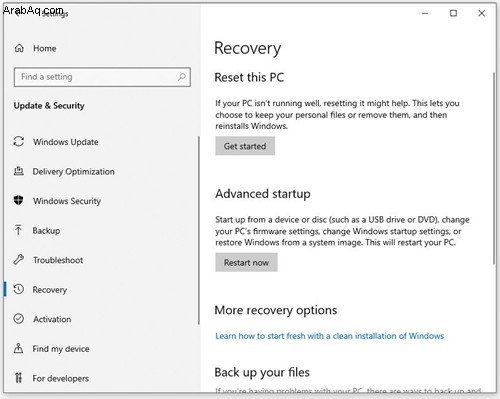
- ستتحول الشاشة إلى اللون الأزرق وستظهر ثلاثة خيارات. انقر فوق استكشاف الأخطاء وإصلاحها.
- بعد ذلك ، انقر فوق "خيارات متقدمة".
- بعد ذلك ، اختر إعدادات البرنامج الثابت لـ UEFI.
- انقر فوق الزر "إعادة التشغيل".
- بمجرد إدخال BIOS ، ابحث عن قسم التحديث.
- في حالة توفر تحديثات ، قم بتنزيلها من موقع الشركة المصنعة واتبع إرشادات التثبيت.
- أعد تشغيل الكمبيوتر وتحقق مما إذا كانت المشكلة قد تم إصلاحها.
تحقق من ملفات النظام
يمكن أن تؤدي مجلدات وملفات النظام الفاسدة إلى إحداث فوضى في جهاز كمبيوتر يعمل بنظام Windows. في بعض الأحيان ، قد يتأثر رمز البطارية في شريط المهام. إذا كنت تتذكر عندما أصبح الرمز غير مستجيب ورماديًا ، يمكنك محاولة استعادة النظام إلى تاريخ قبل حدوث المشكلة. وإليك كيفية استعادة Windows 10:
- ابدأ قائمة ابدأ.
- اكتب استعادة.
- انقر على نتيجة إنشاء نقطة استعادة.
- سيتم فتح خصائص النظام. يتم فتحه مع تنشيط علامة التبويب System Protection (حماية النظام). انقر فوق زر استعادة النظام.
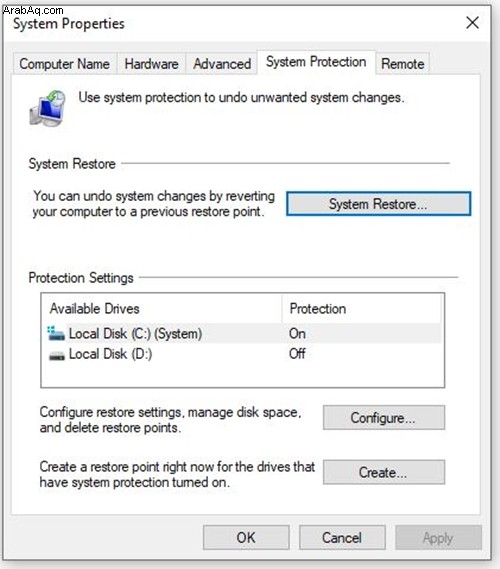
- بعد عدة لحظات ، سترى نافذة جديدة. انقر على زر التالي>
- سترى اقتراح Windows. سيكون بالتأكيد تاريخًا حديثًا أو آخر تحديث رئيسي. يمكنك النقر فوق إظهار المزيد من نقاط الاستعادة لاختيار التاريخ الذي تريده.
- انقر فوق الزر "التالي".
- أكد اختيارك.
- انقر فوق الزر "إنهاء".
بعد انتهاء العملية ، تحقق مما إذا كانت أيقونة البطارية نشطة أم لا.
إعادة الطاقة إلى رمز البطارية
قد يكون رمز البطارية الرمادي مقلقًا ، وكلما تم التعامل معه مبكرًا ، كان ذلك أفضل. إذا لم تسفر أي من الطرق المذكورة أعلاه عن نتائج ، فيمكنك اختيار إعادة تثبيت النظام أو تسميته إنهاء واصطحاب الكمبيوتر المحمول إلى ورشة إصلاح.
هل تحول رمز البطارية إلى اللون الرمادي من قبل؟ كيف قمت بحل المشكلة؟ إذا فاتنا الإصلاح الذي ساعدك ، فتأكد من مشاركته مع بقية المجتمع في قسم التعليقات أدناه.